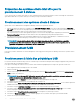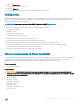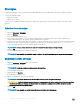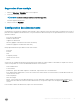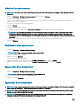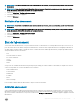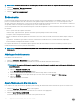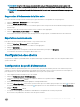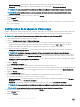Users Guide
Suppression d'une stratégie
1 Cliquez sur Indications > Stratégies dans le volet de gauche.
2 Sélectionnez la stratégie à supprimer.
REMARQUE : seules les stratégies inactives peuvent être supprimées.
Le bouton Supprimer devient actif.
3 Cliquez sur le bouton Supprimer.
Conguration des abonnements
Un abonnement correspond à la combinaison d'une stratégie et d'un ou plusieurs clients sélectionnés parmi ceux gurant sur le réseau. À
partir de l'écran Conguration des abonnements, vous pouvez acher les abonnements qui ont été précédemment créés, et exécuter les
opérations suivantes :
• Créer un nouvel abonnement
• Modier un abonnement
• Supprimer un abonnement
• Abonner (appliquer un abonnement aux clients sélectionnés)
• Désabonner (supprimer un abonnement d'un client)
Chaque ligne d'abonnement peut acher l'un des états suivants :
• En attente
• Exécuter
• Arrêt
• Completed (Terminé)
• Terminé avec des erreurs
• Arrêté
Vous pouvez trier le tableau des abonnements par n'importe quel champ, par ordre ascendant ou descendant, en cliquant sur le titre de
colonne correspondant. Les colonnes du tableau d'abonnements sont les suivantes :
• Nom de l'abonnement
• Fonctionnement
• Modicateur : permet de modier l'opération. Actuellement, l'option Arrêter est le seul modicateur.
• État : indique l'état de l'abonnement ; s'il reste un seul client avec l'état En attente ou Nouvelle tentative, l'état de l'abonnement sera
Terminé avec des erreurs.
• Nom de la politique
• Filtres de stratégie
• Clients : si un seul client est inclus dans l'abonnement, son nom de domaine complet (FQDN) sera répertorié dans le tableau. Pour
acher la liste des FQDN des clients inclus dans l'abonnement s'il y en a plusieurs, cliquez sur le lien hypertexte Multiple. . . dans la
colonne.
Pour actualiser le tableau des abonnements, cliquez sur le bouton Actualiser.
Application Dell Command | Intel vPro Out of Band
25